Luo tilannekohtaisia ääniprofiileja Windowsissa
Windows / / March 18, 2020
Etkö halua kuulla muiden Windowsin käynnissä olevien sovellusten ääniä paitsi tekemäsi asia, kuten elokuvan tai musiikin toistaminen? Katso SoundVolumeView.
Jos on jotain mitä en pidä, se kuulee muista sovelluksista tulevia ääniä, kun pelaan peliä, katson elokuvaa tai kuuntelen musiikkia Windows-tietokoneellani. Mutta SoundVolumeView: n käytön jälkeen sitä ei enää koskaan tapahtunut.
Annan teille esimerkin, olet kiinnostunut elokuvasta ja yhtäkkiä sinulta tulee ärsyttävä hälytysääni Skypestä, sähköpostiohjelmasta, heckistä tai jopa Windowsin hälytysääni. Voit toki jättää nämä ohjelmat pois päältä tai sammuttaa niiden hälytysäänet, mutta ääniprofiilien luominen on parempi tapa.
SoundVolumeView antaa sinun luoda ääniprofiileja, jotka ovat ominaisia tekemällesi silloin. Voit luoda profiilin, jossa mikään muu ääni ei ole sallittua, paitsi musiikkisoitin, joka tulee audiosoittimesi kautta, kuten foobar.
SoundVoumeView-toiminnon käyttäminen
Aloita lataamalla SoundVolumeView. Se toimii Vistassa ja uudemmissa versioissa ja on saatavana sekä 32- että 64-bittisissä versioissa. Valitettavasti ei ole XP: n tukea, mutta koska Microsoft tappaa sen tuen muutamassa viikossa, on aika päivittää ihmiset! Mutta minä eroan. Tämä apuohjelma on puhdas, eikä asennukseen ole mukana haitta- tai paisutusohjelmia. Olen jopa skannannut tiedostot
Kun olet ladannut tiedoston, pakkaa se paikoista, jotka löydät helposti tietokoneesi kiintolevyltä (tai voit jopa purkaa sen flash-asemaan). Avaa sitten kansio ja suorita ohjelmisto.
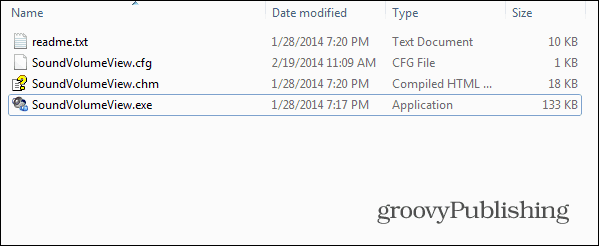
Huomaat, että siinä on yksinkertainen käyttöliittymä, joka sisältää kaikki laitteet ja ohjelmat, jotka tällä hetkellä pystyvät toistamaan ääniä.
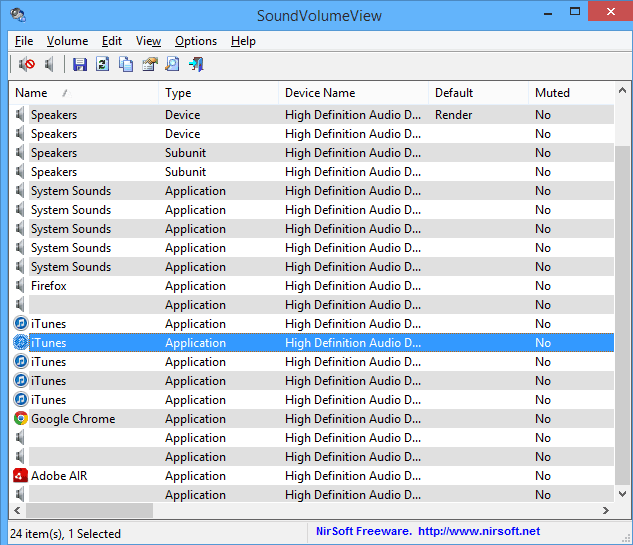
Jos napsautat hiiren kakkospainikkeella sovellusta tai laitetta ja napsautat sitten hiiren vasemmalla painikkeella Ominaisuudet, sinulle annetaan lisätietoja siitä.
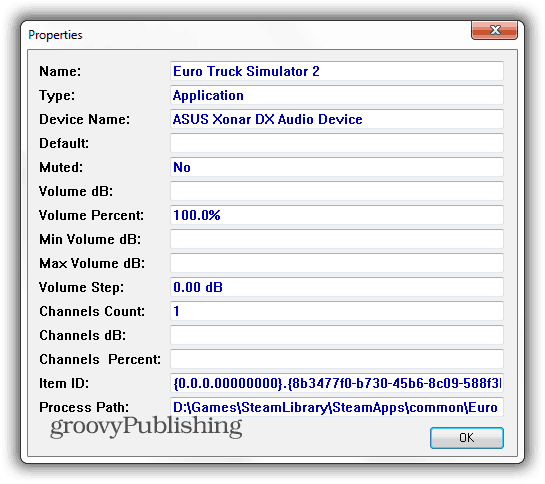
Tässä tulee hyödyllisin osa. Sama valikko, joka tulee näkyviin, kun napsautat laitetta tai ohjelmistoa hiiren kakkospainikkeella, antaa sinun mykistää kyseisen kohteen. Jos et halua kuulla selaimesta tulevia ääniä, ehdotan, että mykistät Shockwave Flashin ja kyseisen selaimen, koska se pyrkii toimimaan yksinään.
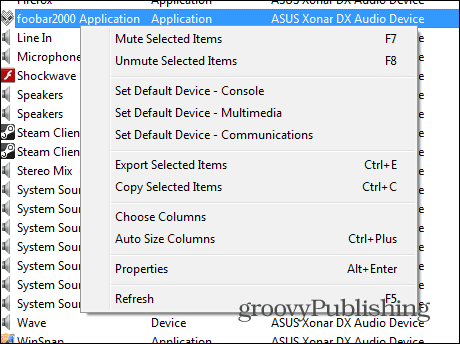
Kun olet mykistänyt kaiken, mitä et halua kuulla, luo profiili, jotta voit mykistää ne kahdella napsautuksella seuraavan kerran. Napsauta vain tehdäksesi niin Tiedosto> Tallenna ääniprofiili. Vaihtoehtoisesti voit käyttää Ctrl + S näppäinyhdistelmä.
On todella omituista, että sovelluksen työkalurivillä on painike, jossa on Tallenna-symboli, mutta se vie valitut kohteet .txt-tiedostoon.
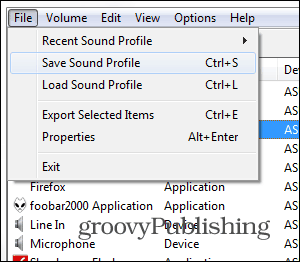
Anna sen jälkeen profiilillesi kuvaava nimi ja Tallenna se.
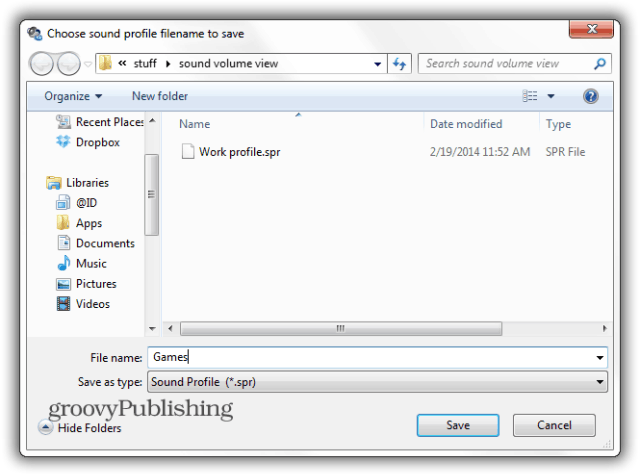
Napsauta sitten, kun haluat siirtyä tiettyyn profiiliin Tiedosto> Lataa profiili tai käytä Ctrl + L. Asetusten helpottamiseksi on myös luettelo äskettäin käytetyistä profiileista.

Voit hallita myös sovelluksen äänenvoimakkuuksia ja sisällyttää ne profiileihisi. Siihen käytetään seuraavia näppäinyhdistelmiä (edellyttäen, että valitaan äänilähde tai enemmän):
- Mykistä - F7
- Poista mykistys - F8
- Mykistys- / mykistyskytkin - F9
- Pienennä äänenvoimakkuutta 1% - Ctrl + 1
- Lisää äänenvoimakkuutta 1% - Ctrl + 2
- Pienennä äänenvoimakkuutta 5% - Ctrl + 3
- Lisää äänenvoimakkuutta 5% - Ctrl + 4
- Pienennä äänenvoimakkuutta 10% - Ctrl + 5
- Lisää äänenvoimakkuutta 10% - Ctrl + 6
Kaiken kaikkiaan SoundVoumeView on hyödyllinen sovellus, joka toimii ilmoitetulla tavalla. Se toimii hyvin sekä integroitujen että lisättävien äänikorttien kanssa. Puhutaan niistä, tässä on kuinka päivittää äänikortti.
